Ինչպե՞ս Microsoft Excel- ում մեծատառը փոխել պատշաճ կամ վերնագրի գործի վրա:
Imeամանակ առ ժամանակ կարող է անհրաժեշտ լինել մեծատառերը փոխել վերնագրի կամ համապատասխան տառի, ինչպես ցույց է տրված հետևյալ նկարը: Եվ այս հոդվածը կօգնի ձեզ փոխել բոլոր մեծատառերը կամ տեքստային տողերը Microsoft Excel- ում պատշաճ տառերով կամ վերնագրերով:
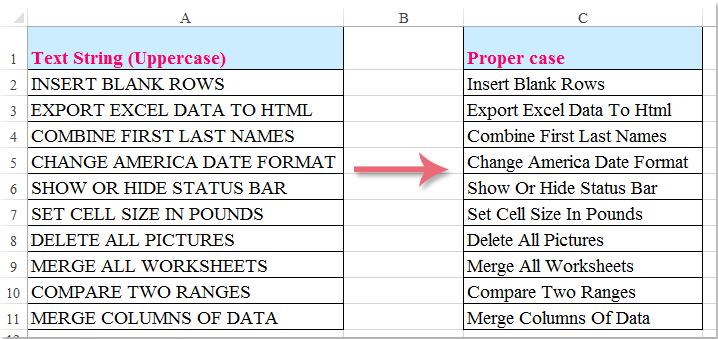
Excel- ում փոխեք մեծատունը պատշաճ / վերնագրի գործի հետ `ՊԱՐՏԱԿԱՆ գործառույթով
Excel- ում VBA կոդով մեծատառ փոխեք պատշաճ / վերնագրի գործի
Excel- ում Kutools- ի հետ փոխեք մեծատառը պատշաճ / վերնագրի գործի վրա
Excel- ում փոխեք մեծատունը պատշաճ / վերնագրի գործի հետ `ՊԱՐՏԱԿԱՆ գործառույթով
Microsoft Excel- ի Պատշաճ ֆունկցիան կարող է ցանկացած տեքստ փոխել պատշաճ դեպքերի: Խնդրում եմ արեք այսպես.
1, Հարակից դատարկ բջիջում B2 մուտքագրեք այս բանաձևը. = PՇՄԱՐՏ (A2), տես նկարի նկարը.

2, Դրանից հետո սեղմեք Մտնել ստեղնը, ընտրեք B2 բջիջը և լրացնելու բռնիչը քաշեք այն միջակայքի վրա, որը ցանկանում եք պարունակել այս բանաձևը: Եվ բոլոր մեծատառ տեքստը փոխարկվել է պատշաճի: Տեսեք,

ՆշումՔանի որ դրանք բանաձևեր են, դրանք պատճենելու և տեղադրելու ժամանակ անհրաժեշտ է դրանք կպցնել որպես արժեքներ:
Excel- ում VBA կոդով մեծատառ փոխեք պատշաճ / վերնագրի գործի
1, Ակտիվացրեք այն աշխատանքային թերթը, որը ցանկանում եք օգտագործել:
2. Այնուհետեւ կտտացրեք Երեվակիչ > Visual Basic, նոր Microsoft Visual Basic հավելվածների համար կցուցադրվի պատուհանը (կամ կարող եք սեղմել դյուրանցման ստեղները Alt + F11 պատուհանը բացելու համար), ապա կտտացրեք Տեղադրել > Մոդուլներ, և մուտքագրեք հետևյալ կոդը ՝ Մոդուլներ:
Sub ProperCase()
'Updateby Extendoffice
Dim Rng As Range
Dim WorkRng As Range
On Error Resume Next
xTitleId = "KutoolsforExcel"
Set WorkRng = Application.Selection
Set WorkRng = Application.InputBox("Range", xTitleId, WorkRng.Address, Type:=8)
For Each Rng In WorkRng
Rng.Value = Application.WorksheetFunction.Proper(Rng.Value)
Next
End Sub
3. Այնուհետեւ կտտացրեք  Կոդը գործարկելու կոճակը, ապա ցուցադրվում է երկխոսություն, որպեսզի ընտրեք տիրույթ, տես նկարի նկարը.
Կոդը գործարկելու կոճակը, ապա ցուցադրվում է երկխոսություն, որպեսզի ընտրեք տիրույթ, տես նկարի նկարը.

4: Սեղմեք OK, և բոլոր մեծատառերը փոխվել են պատշաճ տառերի:

Excel- ում Kutools- ի հետ փոխեք մեծատառը պատշաճ / վերնագրի գործի վրա
The Փոխեք գործը գործիք է Excel- ի համար նախատեսված գործիքներ կարող է օգնել ձեզ հեշտությամբ փոխել տեքստը կամ տառերը ցանկացած տեսակի դեպքերի: Նույնն է անում ընտրության մեջ պատշաճ / վերնագրի գործը:
| Excel- ի համար նախատեսված գործիքներ : ավելի քան 300 հարմար Excel հավելվածներով, 30 օրվա ընթացքում առանց սահմանափակումների փորձեք անվճար. |
1, Ընտրեք տիրույթը, որը մեծատառերը կփոխեք պատշաճ / վերնագրի դեպքերի:
2. Սեղմեք Կուտոլս > Տեքստ > Փոխել գործը, Տեսեք,

3. Մեջ Փոխեք գործը երկխոսության տուփ, ստուգեք Պատշաճ դեպք տարբերակը, և արդյունքները կարող եք դիտել այստեղ Preview Վահանակ Տեսեք,

4. Այնուհետեւ կտտացրեք OK or Դիմել, Եվ ընտրության բոլոր մեծատառերը փոխվում են պատշաճ / վերնագրի մեծության:

Նշում: Այս օգտակարությունը Պատշաճ դեպք կարող է ոչ միայն մեծատառը վերափոխել վերնագրի գործի, այլ նաև կարող է փոխել բոլոր դեպքերը ընտրության վերնագրի գործով:
Excel- ի համար նախատեսված գործիքներ's Փոխեք գործը գործիքը կարող է արագ փոխել տեքստի գործը UPPER, Ավելի ցածր, ՊԱՏՇԱՃ, Նախադասության դեպք, եւ tOGLE գործ. Կտտացրեք ՝ ավելին իմանալու համար...
Կտտացրեք ներբեռնման և անվճար փորձարկման Kutools- ի համար Excel- ը հիմա:
Դեմո. Բոլոր մեծատառերը փոխեք պատշաճ կամ վերնագրի վրա
Առնչվող հոդվածներ քանակը:
- Տեքստի տողերը փոխեք նախադասության գործով
- Տեքստի տողերը վերափոխեք մեծատառերի
- Փոխեք մեծատառը փոքրատառի
- Փոխել տեքստի գործը
Գրասենյակի արտադրողականության լավագույն գործիքները
Լրացրեք ձեր Excel-ի հմտությունները Kutools-ի հետ Excel-ի համար և փորձեք արդյունավետությունը, ինչպես երբեք: Kutools-ը Excel-ի համար առաջարկում է ավելի քան 300 առաջադեմ առանձնահատկություններ՝ արտադրողականությունը բարձրացնելու և ժամանակ խնայելու համար: Սեղմեք այստեղ՝ Ձեզ ամենաշատ անհրաժեշտ հատկանիշը ստանալու համար...

Office Tab- ը Tabbed ինտերֆեյսը բերում է Office, և ձեր աշխատանքը շատ ավելի դյուրին դարձրեք
- Միացնել ներդիրներով խմբագրումը և ընթերցումը Word, Excel, PowerPoint- ով, Հրատարակիչ, Access, Visio և Project:
- Բացեք և ստեղծեք բազմաթիվ փաստաթղթեր նույն պատուհանի նոր ներդիրներում, այլ ոչ թե նոր պատուհաններում:
- Բարձրացնում է ձեր արտադրողականությունը 50%-ով և նվազեցնում մկնիկի հարյուրավոր սեղմումները ձեզ համար ամեն օր:
